همین الان گوشی موبایل خود را ایمن کنید!
میتوانید در اندروید تصمیم بگیرید که گوشی شما چه چیزی را نشان دهد مثلا این که تنها محتوای اعلانهایی را که سیستم عامل آن را غیرحساس میداند، نمایش دهد. در این صورت کنترل چندانی بر آنچه میبینید ندارید، اما مطمئن باشید که برای مثال، هر چیزی از یک برنامه پیامرسان حساس تلقی میشود.

با توجه به این که امروزه بیشتر کارهای خود را با تلفن همراه انجام میدهیم، امنیت اطلاعات شخصی بیش از پیش اهمیت می یابد.
با ویژگیهای امنیتی که در دستگاه یا حساب گوگل شما در همه دستگاهها اعمال میشود، ایمن نگهداشتن دادههایتان تنها با یک ضربه فاصله دارد؛ ببینید کدام برنامهها چه کاری انجام میدهند و چگونه آنها را متوقف کنید.
با ضربه زدن روی Settings و سپس Apps and Notifications به مدیریت مجوز بروید.
اینجا است که خواهید فهمید کدام برنامهها مجاز به انجام چه کاری در تلفن شما هستند. این صفحه همچنین به شما امکان میدهد دسترسی به همه چیز از مخاطبان گرفته تا میکروفون را کنترل کرده و اگر مجوزهایی وجود دارد که از آن راضی نیستید، میتوانید به راحتی آنها را لغو کنید.
برنامهها نمیتوانند بدون مجوز خاص شما دادهها را دریافت کنند؛ بنابراین لازم نیست نگران پلتفرم شبکههای اجتماعی جدیدی باشید که میخواهید بهطور ناگهانی دوربین را راهاندازی کنید یا صدایتان را قبل از این که با هر چیزی موافقت کنید، ضبط کنید. با این حال ممکن است مجوزی را بدون فکر زیاد تایید کرده باشید، یا مدتها پیش به یک برنامه اجازه دسترسی به دادههای خاص داده و اکنون نظر خود را تغییر داده باشید.
در اندروید ۱۱، آخرین نسخه از سیستم عامل گوگل، برخی از مجوزها بیش از یک گزینه برای انتخاب دارند. به عنوان مثال، میتوانید همیشه به یک برنامه اجازه دسترسی به مکان خود را فقط در حین استفاده از آن برنامه بدهید و یا به سادگی آن را رد کنید. این تنظیمات جزئی به شما این امکان را میدهد که سطوح مختلف اعتماد را به برنامههای مختلف اختصاص دهید. بنابراین پلتفرم کارپول که به ندرت استفاده میکنید، فقط مقدار مناسبی از دادهها را در اختیار شما قرار میدهد.
این منو به شما امکان میدهد سطح پیشرفتهتری از مجوزها را برای برنامههای خود مدیریت کنید، مانند دسترسی به ویژگیهایی مانند بهینهسازی باتری، نصب برنامههای ناشناخته از خارج از پلی استور یا تغییر تنظیمات سطح پایین سیستم مانند حرکاتی که کدام عملکردها را اجرا میکنند. این صفحه را با رفتن به تنظیمات و انتخاب Apps and Notifications بیابید.
مانند مدیر مجوزها، روی هر مورد در لیست ضربه بزنید تا ببینید چه برنامههایی به یک ویژگی خاص دسترسی دارند. اگر میخواهید مجوزها را در هر نقطهای لغو کنید، فقط باید کلید مربوطه را خاموش کنید. برنامهها دوباره نمیتوانند هیچ یک از این امتیازات را بدون مجوز صریح شما دریافت کنند، اما همیشه ایده خوبی است که این صفحه را مرتبا بررسی کنید.
لزوما نمیخواهید همه پیامها، هشدارها و بهروزرسانیهای برنامه بانکی شما در صفحه قفل نمایش داده شوند تا همه امکان مشاهده داشته باشند؛ برای جلوگیری از این اتفاق به تنظیمات، نمایشگر، پیشرفته و صفحه قفل بروید. روی اعلانها در صفحه قفل ضربه بزنید، میتوانید تمام یا هیچ یک از محتوای پشت اعلانها را در صفحه قفل نشان دهید.
میتوانید در اندروید تصمیم بگیرید که گوشی شما چه چیزی را نشان دهد مثلا این که تنها محتوای اعلانهایی را که سیستم عامل آن را غیرحساس میداند، نمایش دهد. در این صورت کنترل چندانی بر آنچه میبینید ندارید، اما مطمئن باشید که برای مثال، هر چیزی از یک برنامه پیامرسان حساس تلقی میشود.
پنجره فرصت را برای نقض احتمالی داده ببندید
به Settings، Display، Advanced بروید و در نهایت روی Screen timeout ضربه بزنید. دوره زمانی فهرست شده در این منو (از ۱۵ ثانیه تا ۳۰ دقیقه) مدت زمانی را که تلفن شما قبل از رفتن به حالت آماده به کار و نمایش قفل صفحه غیرفعال بماند، کنترل میکند. ممکن است آزاردهنده باشد که مجبور شوید دائما قفل گوشی خود را باز کنید تا به آن دسترسی داشته باشید، اما از منظر امنیتی، بهتر است این بازه زمانی تا حد امکان کوتاه باشد، اگر دستگاه شما، شانس دسترسی شخص دیگری به دادههای شما را هنگام سرقت و یا رها شدن بدون مراقبت کاهش میدهد.
از رمزهای عبور و اطلاعات خود محافظت کنید
منوی زیر تنظیمات و حریم خصوصی یک راه جایگزین برای مدیریت مجوزها و صفحههای محتوای اعلان است؛ اما در این جا میتوانید ویژگی را نیز خاموش کنید که به طور خلاصه نویسههای رمز عبور را هنگام تایپ کردن آنها نشان میدهد، تنها در صورتی که ممکن است کسی از بالای سر یا شانه شما به گوشیتان اشراف داشته باشد.
روی Advanced ضربه بزنید، میتوانید مسئولیت اطلاعاتی را که گوگل مجاز است از طریق اندروید از شما جمعآوری کند، از وبسایتهایی که بازدید میکنید تا مکانهایی که میروید، به عهده بگیرید. اگر در وب هستید میتوانید همین تنظیمات را تغییر دهید.
این کنترلها بیشتر به حریم خصوصی و رابطه شما با گوگل مربوط میشوند تا امنیت واقعی اندروید، اما شایان ذکر است که هر چه دادههای کمتری به اشتراک بگذارید، ایمنتر خواهید بود. حتی اگر به گوگل برای مدیریت محترمانه اطلاعات خود اعتماد دارید، باید فرض کنید هر چیزی که با آنها به اشتراک میگذارید یا هر شرکت فناوری دیگری ممکن است در نهایت به دست افراد نادرستی بیفتد و به روشهای مخرب مورد استفاده قرار گیرد. در این جا پیشگیری کلید اصلی است.
گوشی خود را قفل کنید
ویژگیهای امنیتی اندروید که در زیر تنظیمات است، میزبان تعداد زیادی از عملکردهای مفید است. بخش بالایی بیشتر یک پانل وضعیت است تا هر چیزی که واقعا میتوانید با آن تعامل داشته باشید، اما گزینههای دیگری نیز وجود دارد که میتوانید به آنها هم نگاهی بیندازید.
شما باید کاملا از ویژگی قفل صفحه استفاده کنید که به شما امکان میدهد از تلفن خود با اثر انگشت، صورت، پین یا الگو محافظت کنید، بسته به نوع و مدل دستگاه شما و ویژگیهای امنیتی بیومتریک همراه با آن است. بدون هیچ محافظی هر فردی میتواند قفل گوشی شما را باز کرده و به برنامهها و دادههای شما دسترسی داشته باشد.
دیگر هرگز گوشی خود را گم نکنید
یک ویژگی امنیتی مهم در این منو وجود دارد: Find My Device. باید مطمئن شوید که این مورد فعال است تا بتوانید گوشی خود را در صورت گم شدن ردیابی کنید. این ویژگی همچنین به شما این امکان را میدهد که اگر دستگاه شما به دست شخص دیگری افتاد، تمام اطلاعات خود را از راه دور پاک کنید.
همان صفحه وضعیت Google Play Protect را نشان میدهد که ویژگی اسکن بدافزار است که در برنامه پلی استور تعبیه شده است.
همیشه آماده باشید
برای دسترسی به دو ویژگی مهم، منوی سیستم در زیر تنظیمات را باز کنید. اولین مورد پشتیبان گیری است که اگر اتفاق ناگواری برای گوشی شما بیفتد خوشحال خواهید شد که آن را در اختیار داشته باشید. گوگل به طور منظم و رایگان از دستگاه شما در فضای ابری نسخه پشتیبان تهیه میکند، بنابراین مطمئن شوید که از آن استفاده میکنید.
در مرحله دوم، اگر روی Advanced و سپس System update ضربه بزنید، میتوانید مطمئن شوید که آخرین نسخه اندروید موجود برای گوشی خود را اجرا میکنید. از منظر امنیتی، بسیار مهم است که سیستم عامل شما همیشه تا حد امکان به روز باشد، زیرا این اطمینان را به شما میدهد که آخرین وصلهها و اصلاحات را دارید./ popsci












ارسال نظر